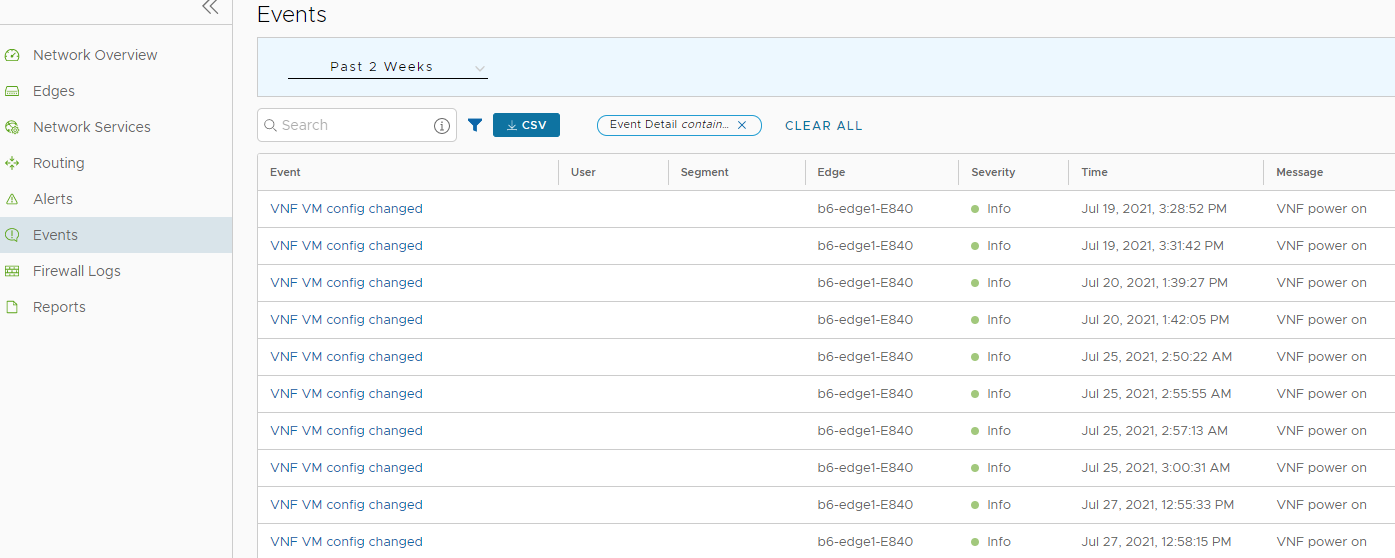Sie können die Ereignisse anzeigen, wenn die VNF-VM bereitgestellt wird, wenn sich die VNF-VM-Konfiguration ändert und wenn eine VNF-Einfügung in einem VLAN aktiviert wird.
Klicken Sie im Unternehmensportal auf .
Um die Ereignisse im Zusammenhang mit VNF anzuzeigen, können Sie die Filteroption verwenden. Klicken Sie auf den Dropdown-Pfeil neben der Option Search (Search) und wählen Sie aus, ob nach der Spalte „Ereignis (Event)“ oder der Spalte „Meldung (Message)“ gefiltert werden soll.
Als Ereignisname wird VNF-VM-Konfiguration wurde geändert (VNF VM config changed) angezeigt, wenn sich die Konfiguration ändert. In der Spalte Meldung (Message) wird die entsprechende Änderung wie folgt angezeigt:
- VNF bereitgestellt (VNF deployed)
- VNF gelöscht (VNF deleted)
- VNF ausgeschaltet
- VNF-Fehler (VNF error)
- VNF ist INAKTIV (VNF is DOWN)
- VNF ist VERFÜGBAR (VNF is UP)
- VNF ausgeschaltet (VNF power off)
- VNF eingeschaltet (VNF power on)
Als Ereignisname wird VNF-Einfügeereignis (VNF insertion event) angezeigt, wenn die VNF-Einfügung in einem VLAN oder einer gerouteten Schnittstelle ein- oder ausgeschaltet wird. In der Spalte Meldung (Message) wird die entsprechende Änderung wie folgt angezeigt:
- VNF-Einfügung ausgeschaltet
- VNF-Einfügung eingeschaltet
Sie können die Ereignisse auch auf der neuen Benutzeroberfläche von Orchestrator anzeigen.
Klicken Sie im Popup-Fenster auf Neue Orchestrator-Benutzeroberfläche starten (Launch New Orchestrator UI). Die Benutzeroberfläche wird auf einer neuen Registerkarte geöffnet, auf der die Überwachungsoptionen angezeigt werden. Klicken Sie auf Ereignisse (Events). Klicken Sie in der Option Suchen (Search) auf das Filtersymbol, um die VNF-Ereignisse zu filtern.
In der folgenden Abbildung sind einige der VNF-Ereignisse dargestellt.